Cách xếp hạng và gắn cờ hình ảnh trong Windows Photo Gallery
Bất kỳ ai chụp ảnh kỹ thuật số trong bất kỳ khoảng thời gian nào đều có hàng trăm, có lẽ hàng nghìn bức ảnh được lưu trữ trong ổ cứng của họ. Và càng có nhiều ảnh, càng khó tìm thấy bất kỳ bức ảnh cụ thể nào — trừ khi bạn đã xác định chúng theo một cách dễ tìm kiếm nào đó. Chúng tôi đã biết cách gắn thẻ ảnh bằng Windows Photo Gallery và đó là một cách để tìm ảnh bạn muốn. Ở đây, tôi sẽ giải thích cách sử dụng cờ và xếp hạng, hoạt động theo một cách hơi khác.
Cách thêm cờ(Flags) vào ảnh của bạn trong Windows Photo Gallery
Windows Photo Gallery không cho phép bạn thêm bất kỳ thông tin cụ thể nào cùng với cờ, vậy tại sao bạn lại muốn gắn cờ cho ảnh? Đó chỉ là một cách đơn giản để ghi chú rằng bạn sẽ muốn biết điều gì đó về những bức ảnh đó. Bạn có thể có những bức ảnh mà bạn muốn gắn thẻ hoặc chỉnh sửa sau này, hoặc bạn muốn thêm vào một trong các album ảnh trực tuyến của mình hoặc bạn muốn gửi cho ai đó — bạn có ý tưởng. Bạn sẽ phải xem qua các bức ảnh để quyết định cái nào sẽ gắn cờ, nhưng sau đó việc thêm cờ không thể dễ dàng hơn.
Đối với mục đích của hướng dẫn, tôi sẽ sử dụng thư viện hình ảnh của các tổng thống Mỹ mà tôi đã hiển thị trong các hướng dẫn trước đây, nhưng bạn không bị giới hạn ở bất kỳ bộ sưu tập hình ảnh nào khi bạn gắn cờ mọi thứ. Bạn có thể thực hiện theo cách của mình thông qua nhiều bộ hình ảnh khác nhau tùy thích.

Khi bạn nhìn vào dải băng trong Windows Photo Gallery , bạn có thể thấy lệnh Flag trong nhóm Sắp(Organize) xếp của tab Trang chủ .(Home)

Chọn ảnh hoặc các ảnh(photo or photos) bạn muốn gắn cờ, sau đó bấm vào cờ. Bạn sẽ thấy một lá cờ đỏ xuất hiện ở góc trên bên phải(right-hand corner) của các ảnh đã chọn.
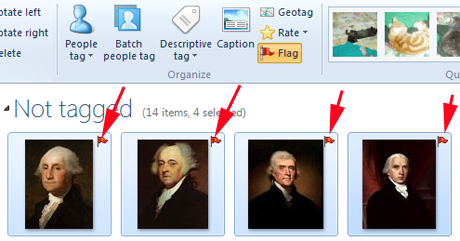
Tiếp tục(Continue) gắn cờ các ảnh cho đến khi(photos till) bạn chọn được tất cả những ảnh bạn muốn xử lý. Bây giờ, mục đích của việc này là gì? Nhìn sang bên phải của lệnh Flag và bạn sẽ thấy một vùng của dải băng có nhãn Tìm nhanh(Quick Find) . Một trong những lựa chọn có sẵn là Gắn cờ(Flagged) .

Có một trình đơn thả xuống được liên kết với sự lựa chọn đó. Bạn có thể chọn những hình ảnh đã được gắn cờ hoặc những hình ảnh chưa được gắn cờ.

Tại đây, tôi đã nhấp vào Được gắn cờ(Flagged) , chi tiết tìm kiếm cho biết Đã được gắn cờ(Flagged) và tất cả các hình ảnh chưa được gắn cờ đã biến mất khỏi chế độ xem.

Và bây giờ tôi có thể làm bất cứ điều gì tôi thích với nhóm ảnh đó. Đó là một cách rất đơn giản để phân loại mọi thứ. Khi xử lý xong các ảnh bị gắn cờ, bạn có thể dễ dàng gỡ cờ bằng cách chọn tất cả các ảnh mà bạn muốn bỏ gắn cờ và nhấp lại vào Cờ(Flag) . Hoặc bạn có thể nhấp vào bất kỳ ảnh riêng lẻ nào và cờ của ảnh đó sẽ biến mất.
Cách xếp hạng ảnh(Photos) của bạn trong Windows Photo Gallery
Trong bất kỳ bộ sưu tập ảnh nào, nhất định có một số bức bạn thích hơn những bức ảnh khác. Bạn có thể chỉ định xếp hạng sao cho ảnh của mình dễ dàng như bạn có thể gắn cờ cho ảnh. Ngay phía trên lệnh Flag trên ruy-băng, bạn sẽ thấy Xếp hạng(Rate) . Chúng được tìm thấy trong phần Sắp(Organize) xếp , trong tab Trang chủ .(Home)

Nếu bạn chưa chọn bất kỳ ảnh nào, nhấp vào đây không có tác dụng gì. Khi bạn đã chọn một hoặc nhiều hình ảnh, nhấp vào Xếp hạng(Rate) sẽ cung cấp cho bạn danh sách thả xuống đầy sao.

Bạn có thể đánh giá một(rate one) hoặc nhiều ảnh cùng một lúc. Chọn những gì bạn muốn, sau đó bấm vào mức sao thích hợp. Điều này chỉ định xếp hạng cho các ảnh đã chọn, nhưng bạn sẽ không thấy điều đó trên màn hình Thư viện ảnh(Photo Gallery) . Tôi đã xếp hạng năm sao cho George Washington . 🙂
Vì vậy, việc sử dụng xếp hạng là gì? Một lần nữa, hãy chuyển đến khu vực Tìm nhanh(Quick Find) và nhấp vào Đã xếp hạng(Rated) . Bạn sẽ nhận được cùng một menu thả xuống gồm các ngôi sao. Di chuột(Hover) qua từng cấp và xem điều gì sẽ xảy ra.

Cấp cao nhất, năm sao, chỉ hiển thị cho bạn những bức ảnh năm sao. Di chuột(Hover) qua bất kỳ dấu sao nào khác và bạn sẽ thấy tất cả ảnh được xếp hạng ở cấp độ đó trở lên(level and above) .

Di chuột(Hover) qua mức thấp nhất và bạn sẽ thấy những bức ảnh chưa được xếp hạng.
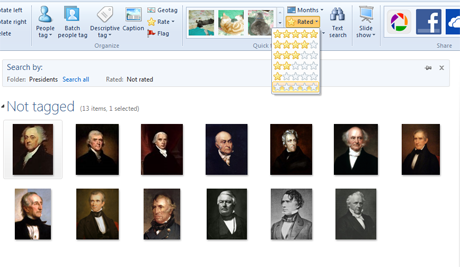
Vì vậy, khi bạn đã chỉ định xếp hạng, bạn có thể tìm thấy tất cả các bức ảnh đẹp hoặc xấu ngay lập tức.
Phần kết luận
Ban đầu, việc gắn cờ và xếp hạng ảnh sẽ mất một chút công việc. Nhưng nó làm cho việc tìm kiếm nhanh chóng dễ dàng hơn rất nhiều sau khi hoàn tất. Cả hai có thể được sử dụng cùng nhau khá dễ dàng — bạn có thể gắn cờ cho tất cả các ảnh bạn muốn đưa ra xếp hạng cụ thể và sau đó áp dụng xếp hạng bằng một cú nhấp chuột. Đó là một cách dễ dàng để tìm và xử lý một loạt ảnh cùng một lúc.
Related posts
Cách gắn thẻ mọi người trong ảnh bằng Thư viện ảnh Windows
Làm thế nào để xem ảnh RAW trong Windows Photo Gallery & Sửa các lỗi lạ
Cách chỉnh sửa thẻ & chú thích cho ảnh của bạn trong Windows Photo Gallery
Cách xuất bản ảnh trên Flickr với Windows Photo Gallery
Cách tạo ảnh toàn cảnh với Windows Photo Gallery
4 cách để chụp ảnh VLC screen và lưu khung video
Cách kiểm tra và sử dụng webcam của bạn trong Windows 10, với ứng dụng Máy ảnh
Cách tạo Trình bảo vệ màn hình của riêng bạn với Thư viện ảnh Windows
Câu hỏi đơn giản: TruePlay là gì, nó hoạt động như thế nào và làm thế nào để kích hoạt nó?
Làm thế nào để mở Xbox overlay? Xbox Game Bar shortcut là gì?
Cách xuất bản ảnh của bạn trên Facebook bằng thư viện ảnh
các Game Bar Xbox là gì? 6 điều bạn có thể làm gì với nó
Cách sử dụng các tùy chọn kiểm soát phương tiện của Google Chrome
6 điều bạn có thể làm với ứng dụng Xbox trong Windows 10
Dừng OneDrive tạo album ảnh tự động trong 3 bước
Cách chỉnh sửa ảnh của bạn với Windows Photo Gallery
Truyền phát nhạc qua mạng gia đình của bạn với Windows Media Player 12
Làm thế nào để sử dụng Audacity để đảo ngược âm thanh trong Windows
Cách xoay video định hướng sai bằng Windows Movie Maker
Điều khiển nhạc trên Spotify khi chơi game với Xbox Game Bar
